Исправить ошибку сбоя ntdll.dll в Windows 11/10
Файл DLL или Dynamic Link Library, который мы собираемся обсудить сегодня, называется ntdll.dll. Он создается системой Windows в папке System32 и SysWOW64 при установке операционной системы.
Описание файла гласит "NT Layer DLL", что означает, содержит в себе некоторые функции ядра, которые помогают в нормальном функционировании операционной системы Windows. Этот файл может одновременно обслуживать разные программы, предоставляя им разные функции ядра, которые поддерживают производительность программы.
Ошибка библиотеки ntdll.dll обычно возникает при запуске игр и программ или во время игры или за работай в программе, просто выкидывая различные ошибки как:
- Точка входа не найдена в библиотеке ntdll.dll
- ntdll.dll отсутствует
- Имя сбойного модуля ntdll.dll
- Модуль ошибки ntdll.dll
Как исправить ошибку ntdll.dll в Windows 10 и 11
Если вы получаете сообщение об ошибке ntdll.dll в Windows 11/10/8/7, есть несколько простых решений, но прежде чем начать, перезагрузите компьютер и посмотрите, устранит ли это ошибку. Иногда это помогает.
1. Перерегистрируйте файл DLL
Вам необходимо заново зарегистрировать файл DLL и посмотреть, поможет ли это. Для этого, откройте CMD от имени администратора и выполните следующие команды, если будут ошибки, что он уже имеется, то ничего страшного:
regsvr32.exe /u ntdll.dllregsvr32.exe ntdll.dll
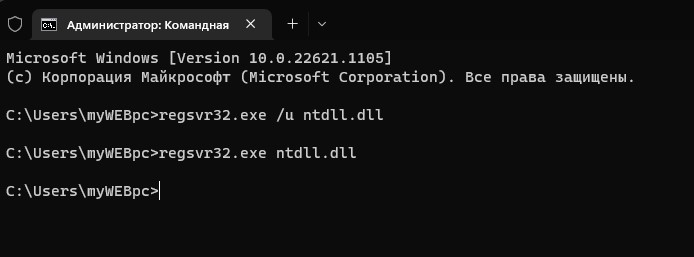
2. Отключить проблемные надстройки Internet Explorer
Некоторые надстройки Internet Explorer могут быть причиной этой проблемы. Таким образом, вы можете попробовать отключить некоторые параметры Internet Explorer и проверить, устранит ли это ошибку. В новых версиях Windows 11 и 10 браузер Internet Explorer отсутствует, пропустите данный способ, если у вас так.
- Для этого запустите браузер Internet Explorer, можно набрать в поиске пуска
- Когда браузер откроется, нажмите сочетание кнопок Alt+X и выберите из всплывающего меню Настроить надстройки.
- Выделите слева пункт "Панели инструментов и расширения", а справа отключите одну за другой надстроек, нажав правой кнопкой мышки и выбрав Отключить

3. Запуск инструментов DISM и SFC
Эти инструменты проверят системные файлы на ошибки и попытаются исправить их, если таковы имеются. Открывает командную строку от имени администратора и копируем все команды сразу:
Dism /Online /Cleanup-Image /CheckHealthDism /Online /Cleanup-Image /ScanHealthDism /Online /Cleanup-Image /RestoreHealth

Ждем окончание процесса, который может занять длительное время. После завершения, задаем следующую команду ниже и ждем, после окончания процесса перезагружаем ПК и проверяем устранена ли ошибка..
sfc /scannow

4. Используйте программу устранения проблем совместимости программ
Могут быть случаи, когда программа, которую вы пытаетесь запустить, не может быть запущена в вашей новой операционной системе. Таким образом, теперь вы можете использовать средство устранения неполадок совместимости программ, чтобы запустить его с настройками совместимости для более старой версии Windows.
Откройте "Панель управления" (можно открыть через поиск, набрав слово). Далее нажмите на пункт "Программы" и выберите "Выполнение программ, созданных для предыдущих версий Windows".

Далее следуйте инструкциям мастера на экране. Средство устранения неполадок проанализирует и представит список проблем.

5. Сканирование файла на наличие вирусов
Вы также можете попробовать запустить сканирование на наличие вредоносных программ с помощью бесплатного антивирусного сканера, такого как Zemana или Dr.Web Cureit.
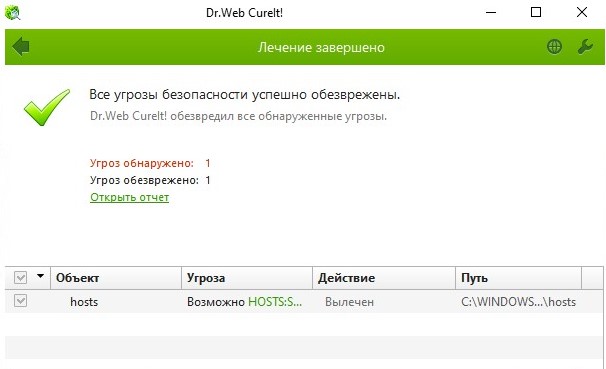
6. Заменить файл из надежного источника
Файлы расположены по этому пути:
- Для x86 C:\Windows\System32
- Для x64 C:\Windows\SysWOW64
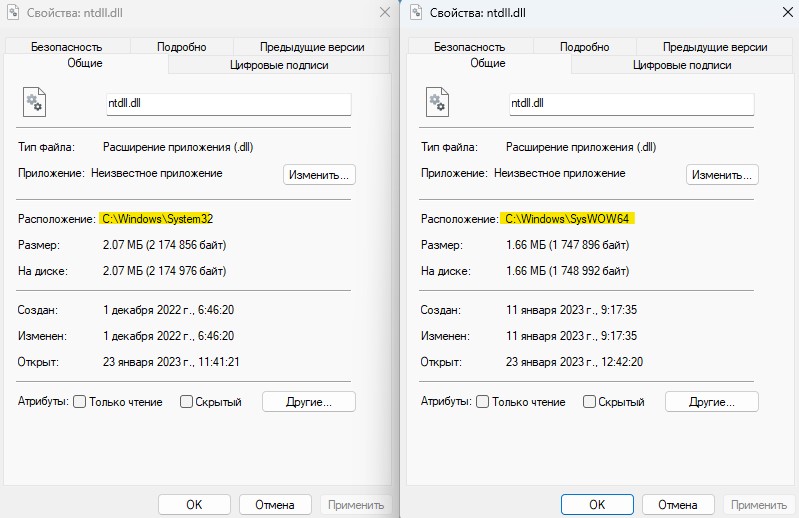
Желательно получить новый файл с другого компьютера с тем же номером версии файла. Затем вам нужно загрузиться в безопасном режиме. После этого перейдите по указанному выше пути и замените файл.

Далее нужно зарегистрировать этот замененный файл. Для этого откройте командную строку от имени администратора и введите следующую команду:
regsvr32 ntdll.dll

Перезагрузите компьютер, чтобы изменения вступили в силу. Если ничего не помогает, возможно потребуется переустановить приложение или игру, которое вылетает, и посмотреть, работает ли это.

 myWEBpc
myWEBpc